电脑怎样连接音箱 如何在电脑上连接蓝牙音箱
更新时间:2024-01-12 11:57:43作者:xtang
在现代科技发达的时代,音箱已经成为人们生活中不可或缺的一部分,而如何将音箱与电脑连接起来,也成为了许多人的疑惑。尤其是随着蓝牙技术的普及,越来越多的人开始选择使用蓝牙音箱。如何在电脑上连接蓝牙音箱呢?在本文中我们将为大家介绍几种简单易行的方法,帮助大家实现电脑与蓝牙音箱的完美连接,让音乐与我们的生活更加紧密相连。
步骤如下:
1.第一步,打开蓝牙音箱开关。

2.第二步,打开电脑控制面板。点击"设备".
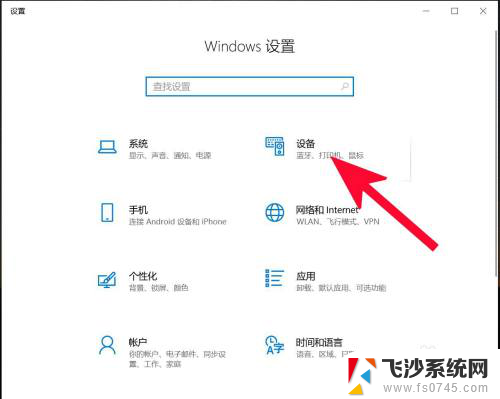
3.第三步,打开蓝牙。
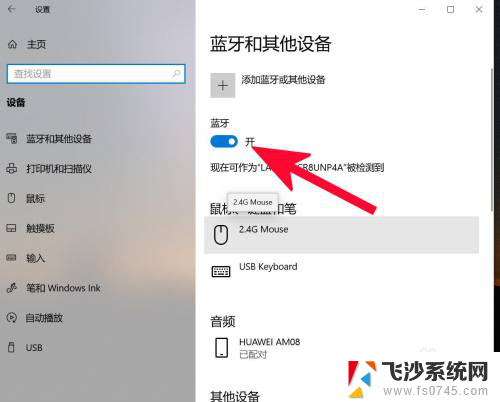
4.第四步,点击添加蓝牙或其他设备。
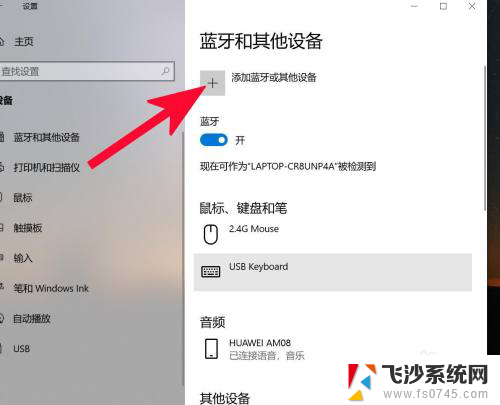
5.第五步,点击蓝牙。
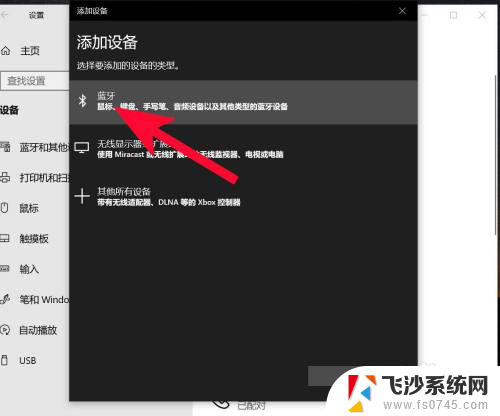
6.第六步,点击添加设备中搜索到的蓝牙名称。
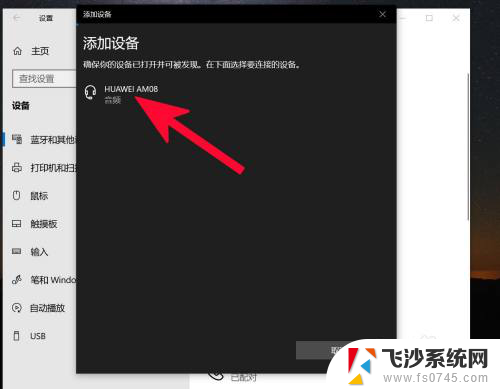
7.第七步,连接完成。
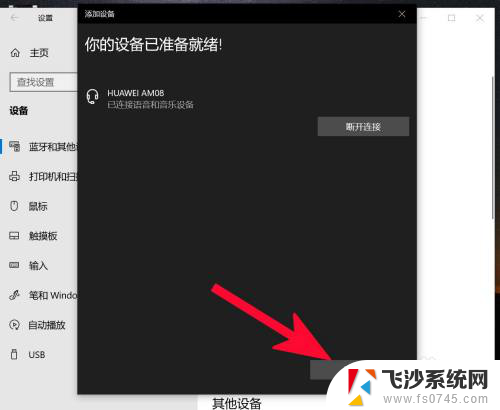
以上就是电脑连接音箱的全部内容,如果有需要的用户,可以按照以上步骤进行操作,希望对大家有所帮助。















